
Подписка на рассылку
Введите свой адрес электронной почты и подпишитесь на нашу рассылку

Введите свой адрес электронной почты и подпишитесь на нашу рассылку
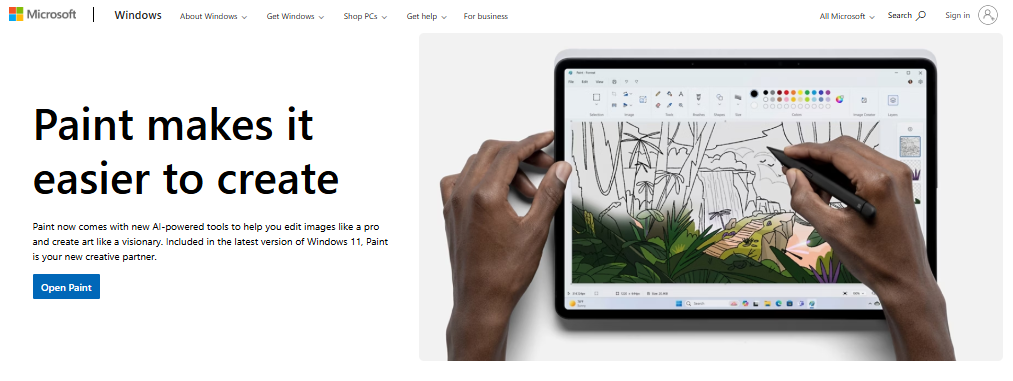
Изображения имеют решающее значение для эффективной коммуникации и взаимодействия. Однако большие файлы изображений могут значительно замедлить время загрузки веб-сайта и занять ценное дисковое пространство. Уменьшение размера файла изображения имеет важное значение для оптимизации производительности, особенно при использовании в Интернете. В этой статье будут рассмотрены два эффективных метода уменьшения размера файла изображения: использование Microsoft Paint и сжатие фотографий онлайн с помощью iFoto Image Compressor, что является лучшим методом для достижения высококачественных результатов.
Шаг 1: Запустите Microsoft Paint.
Для начала откройте Microsoft Paint на своем компьютере. Вы можете сделать это, выполнив поиск «Paint» в меню «Пуск» или найдя его в своих приложениях.
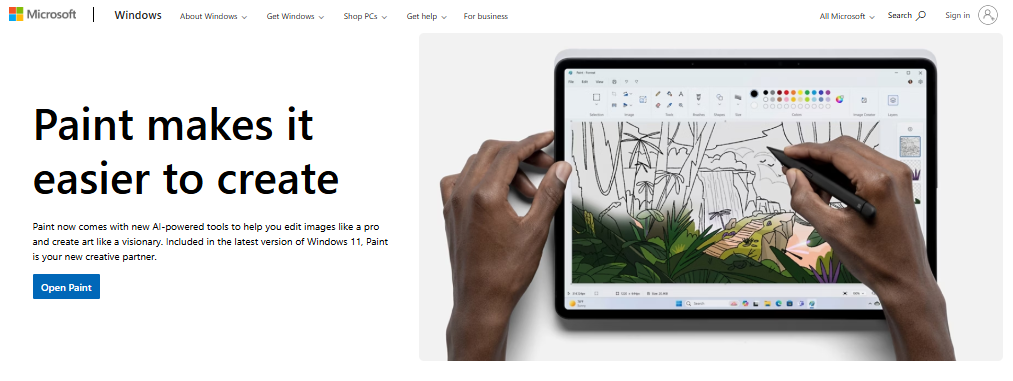
Шаг 2: Откройте изображение.
После открытия Paint нажмите «Файл» в левом верхнем углу, затем выберите «Открыть», чтобы выбрать изображение, размер которого вы хотите изменить. Это действие загрузит выбранное вами изображение в рабочую область Paint.
Шаг 3: Измените размер изображения
Чтобы изменить размер изображения, нажмите кнопку «Изменить размер», расположенную на панели инструментов. Появится диалоговое окно, в котором вы можете настроить размеры изображения либо в процентах, либо в пикселях. Для веб-использования часто рекомендуется пропорционально уменьшить размеры, чтобы сохранить соотношение сторон.
Шаг 4: Сохраните измененное изображение.
После изменения размера перейдите в «Файл» и выберите «Сохранить как». Выберите формат файла, который соответствует вашим потребностям (например, JPEG или PNG), и сохраните измененное изображение. Этот новый файл будет иметь меньший размер по сравнению с оригиналом.
Для тех, кто предпочитает онлайн-решение, iFoto Image Compressor — отличный инструмент для сжатия изображений без потери качества. Вот как его использовать:
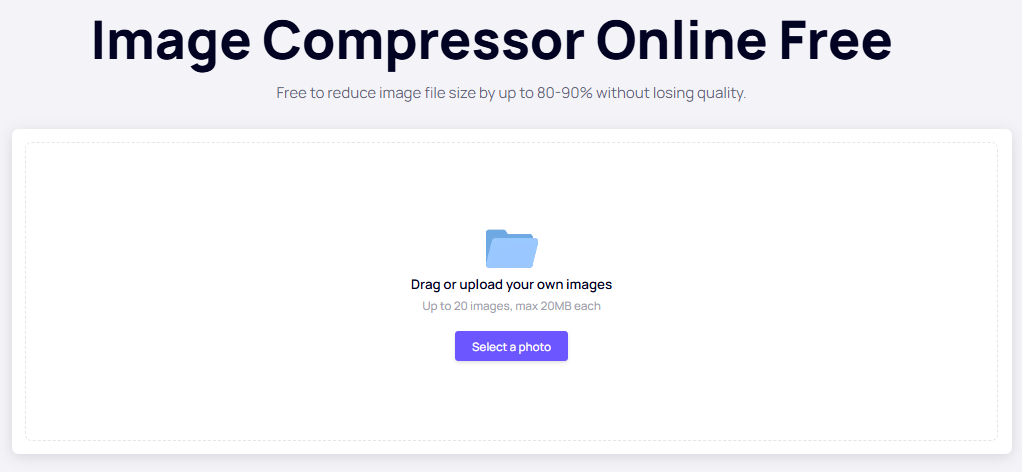
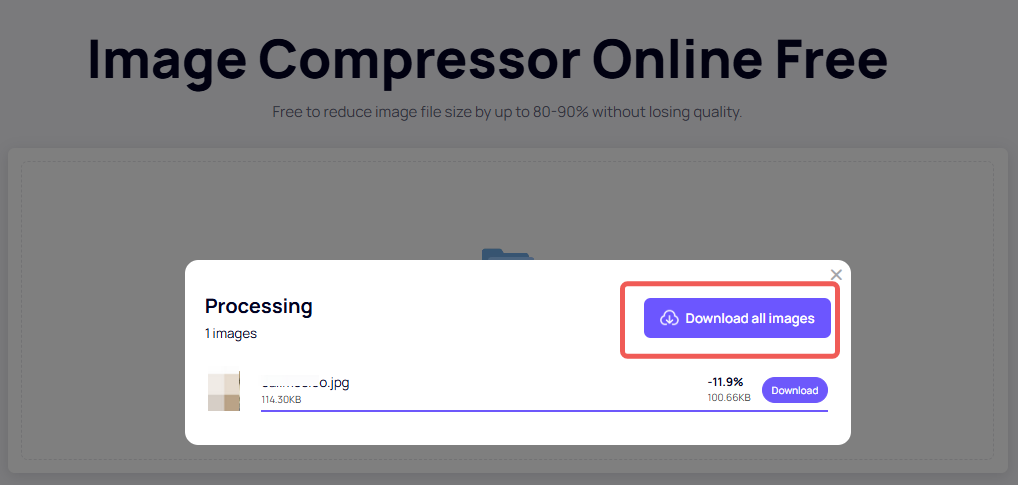
Использование iFoto Image Compressor выделяется как лучший вариант благодаря сочетанию высококачественных возможностей сжатия и удобного дизайна. Возможность одновременной обработки нескольких файлов экономит время и усилия, что делает его идеальным для фотографов и веб-разработчиков, которым нужны быстрые результаты без ущерба качеству.
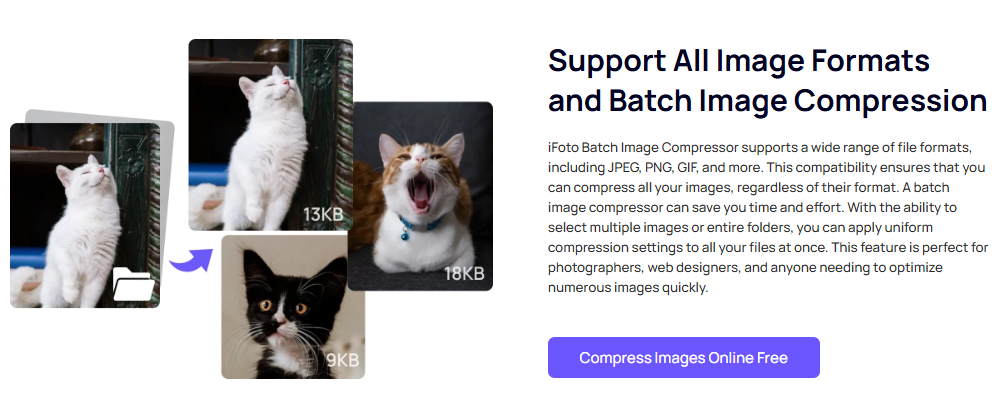
Когда ограничения на загрузку мешают обмену контентом.
Многие платформы накладывают ограничения на размер файлов для загрузки. Уменьшение размеров изображений может помочь вам соответствовать этим требованиям и успешно загружать ваш контент.
Создание рекламных материалов, таких как листовки.
Изображения, используемые в листовках, должны быть оптимизированы для печати или цифрового распространения. Сжатие этих изображений гарантирует, что они будут хорошо выглядеть, сохраняя при этом управляемые размеры файлов.
Форматирование веб-страниц для оптимальной производительности.
Веб-страницы с большими изображениями могут загружаться дольше, что влияет на пользовательский опыт. Оптимизация изображений помогает поддерживать быструю загрузку, обеспечивая при этом визуальную привлекательность.
Уменьшение размера файла изображений имеет важное значение для повышения производительности веб-сайта и удобства для пользователей. Независимо от того, решите ли вы изменить размер изображений с помощью Microsoft Paint или сжать их онлайн с помощью Компрессор изображений iFoto, оба метода эффективны для того, чтобы сделать ваши изображения более управляемыми. Однако iFoto выделяется как лучший вариант благодаря своим высококачественным возможностям сжатия и удобному интерфейсу. Выполнив эти шаги, вы сможете эффективно оптимизировать свои изображения для любого приложения.
Да! iFoto предлагает бесплатную версию, которая позволяет вам сжимать несколько изображений бесплатно; однако могут быть ограничения по размеру файла.
Хотя возможности распознавания текста iFoto изначально были разработаны для таких форматов изображений, как JPEG и PNG, они позволяют эффективно обрабатывать отсканированные документы, если их предварительно сохранить в поддерживаемых форматах изображений.
iFoto поддерживает различные форматы, включая JPG/JPEG, PNG, GIF и другие, что делает его достаточно универсальным для различных потребностей пользователей.
Ваши загруженные файлы удаляются после обработки, что обеспечивает конфиденциальность и безопасность при использовании сервиса.
Да! Как онлайн-инструмент, вы можете использовать iFoto с любого устройства с доступом в Интернет и веб-браузером.